时间:2021-08-06 14:59:59
作者:辰奕
来源:u老九
1. 扫描二维码随时看资讯
2. 请使用手机浏览器访问:
http://m.xitongzhijia.net/xtjc/20210806/220672.html
手机查看
评论
随着Windows11系统的发布,不少用户都想要升级Windows11系统,而对于Windows11系统的升级条件最重要的就是TPM2.0了,那么对于联想笔记本电脑来说要怎么开启呢?下面小编就带着大家一起来看看吧!

操作方法:
1、重启电脑连续按[F2]键或FN+F2进入BIOS设置,如下图所示;
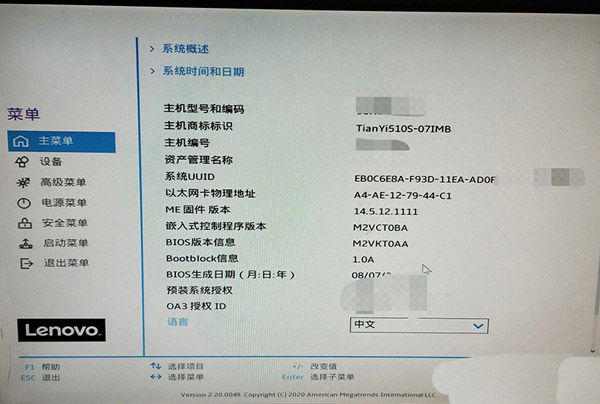
2、切换到“安全菜单”选项,进入TCG功能菜单,如下图所示;
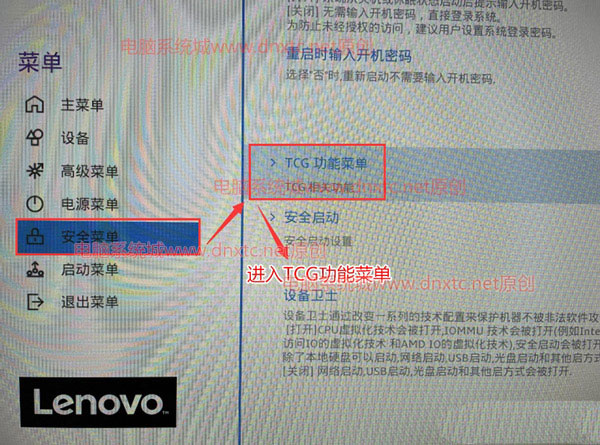
3、将安全芯片2.0默认的“关闭”改成“打开“,表示开启TPM2.0,如下图所示;
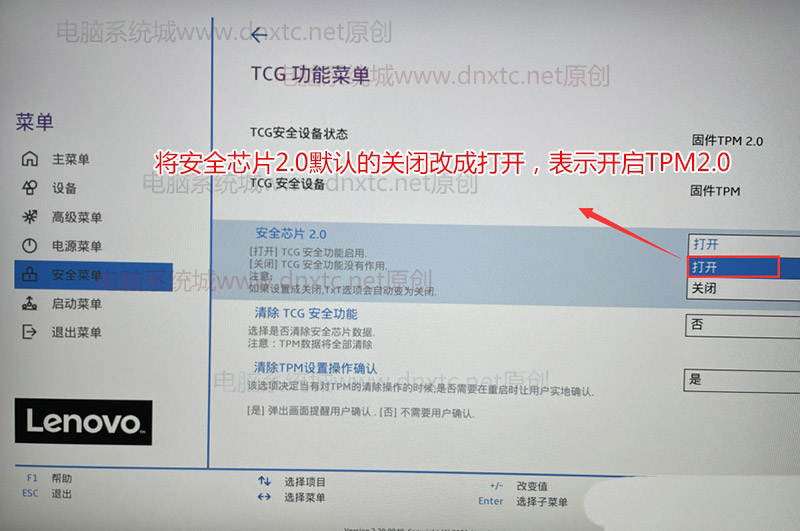
4、开启TPM功能后,按F10保存bios设置重启电脑即可。
发表评论
共0条
评论就这些咯,让大家也知道你的独特见解
立即评论以上留言仅代表用户个人观点,不代表u老九立场